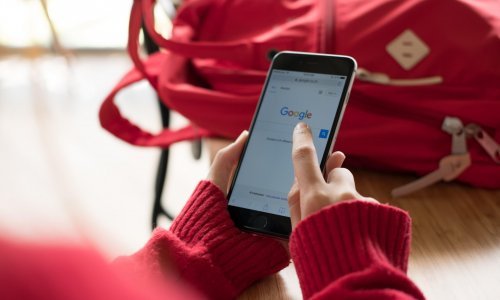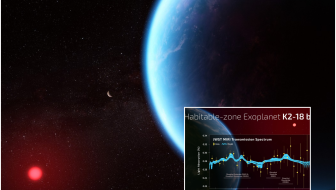Postoji nekoliko razloga zbog kojih se Android uređaji usporavaju, no većinu ih se može ispraviti jednostavnim stvarima poput malog pregleda postavki
Ako koristite uređaj kojeg pokreće Googleov Android i odjednom ste primjetili da se uređaj jako usporio, vrijeme ja za malo domaće dijagnostike. Greška, naravno, može biti i u nekom privremenom bugu, no na sreću - i za to postoji rješenje.
Ažuriranje
Jedan od najboljih i najjednostavnijih načina za rješavanje čudnog usporavanja uređaja je provjera je li vaš sustav ažuriran na najnoviju verziju. Ako nakon provjere saznate da vaš smartfon zaista ima najnoviju dostupnu verziju Androida, vrijeme je da istu stvar napravite i za aplikacije. Postoji šansa da je neka od njih zbog starog buga usporila vaš uređaj te da je rješenje cijelog problema u jednostavnoj provjeri za najnoviju verziju.
Riješite se nepotrebnog cachea
Svi programi koje pokrećete na vašem Androidu koriste memoriju RAM i podatke na vašem međuspremniku, odnosno cacheu. Ponekad se zbog nekog razloga taj međuspremnik zna napuniti nepotrebnim podacima, no na sreću - moguće ga je isprazniti. Da biste to napravili, uđite u postavke uređaja i birajte stavku Storage i nakon toga stavku za unutrašnju zapremninu 'Internal storage' te 'Cached data'. Nakon što bas vaš uređaj pita jeste li sigurni oko brisanja međumemorije vanjskih programa, pritisnite OK.
Vodite računa da ćete brisanjem cachea u aplikacijama moći izbrisati i podatke za prijavu. Podaci vezani uz aplikacije, odnosno informacije o profilu, mogu se brisati u istom izborniku, pa prije tog poteza predlažemo da osigurate da se lozinki za te aplikacije na koncu i sjećate. Nakon što ste pobrisali nepotrebne podatke, pobrišite nepotrebne aplikacije.
Brišite neželjene aplikacije
Ako se odlučite za brisanje nepoželjnih aplikacija, prvo bacite pogled na njihovu veličinu unutar postavki i izbornika 'Zaprmenina' ili 'Storage'. Tamo prepoznajte najveće programe te ih, ako vam ne trebaju, obrišite. Android, kao i svaki drugi operativni sustav diskretno koristi slobodni prostor vašeg telefona i time ubrzava svakodnevne operacije. Ako oslobodite dovoljno prostora, vaš uređaj će vjerojatno raditi brže.
Brišite neželjene fotografije
Ako ste već krenuli čistiti aplikacije, definitivno bacite pogled i na foto galeriju i ostale snimljene datoteke. Fotografije, ako nemate uređaj sa velikim kapacitetom, mogu ozbiljno ugroziti slobodnu memoriju - pogotovo ako ne koristite pohranu na oblaku. Ako želite sačuvati fotografije i osloboditi memoriju, predlažemo da instalirate aplikacije poput Google Photos ili Dropboxa.
Resetirajte smartfon
Ponovno pokretanje smartfona mogli biste riješiti neke privremene bugove. Ako nakon gašenja i paljenja vašeg Androida otkrijete da sustav radi brže, problem je riješen. Ako je smartfon i dalje spor, postoji opcija tvorničkog resetiranja koja, nažalost, briše i sve ostale podatke s uređaja. Upravo zato je prije toga vrlo važno napraviti sigurnosnu kopiju svih podataka na uređaju.
Ako vaš smartfon nako tvorničkog resetiranja radi brzo, samo da bi usporio nakon što ste na njega vratili sve programe, moguće je da neki od njih stvara probleme ili imate instaliranu neku vrstu malwarea.
Pokrenite antivirusni program
Ako vaš uređaj radi sporije, pregrijava se i izbacuje čudne podsjetnike, obavezno instalirajte neki antivirus i provjerite je li smartfon zaražen. Antivirusna aplikacija će pregledati sve podatke, otkriti uljeza i pomoći vam riješiti ga se. Ako nakon skeniranja uređaja ne otkrijete ništa, uzrok usporavanja nalazi se negdje drugdje.